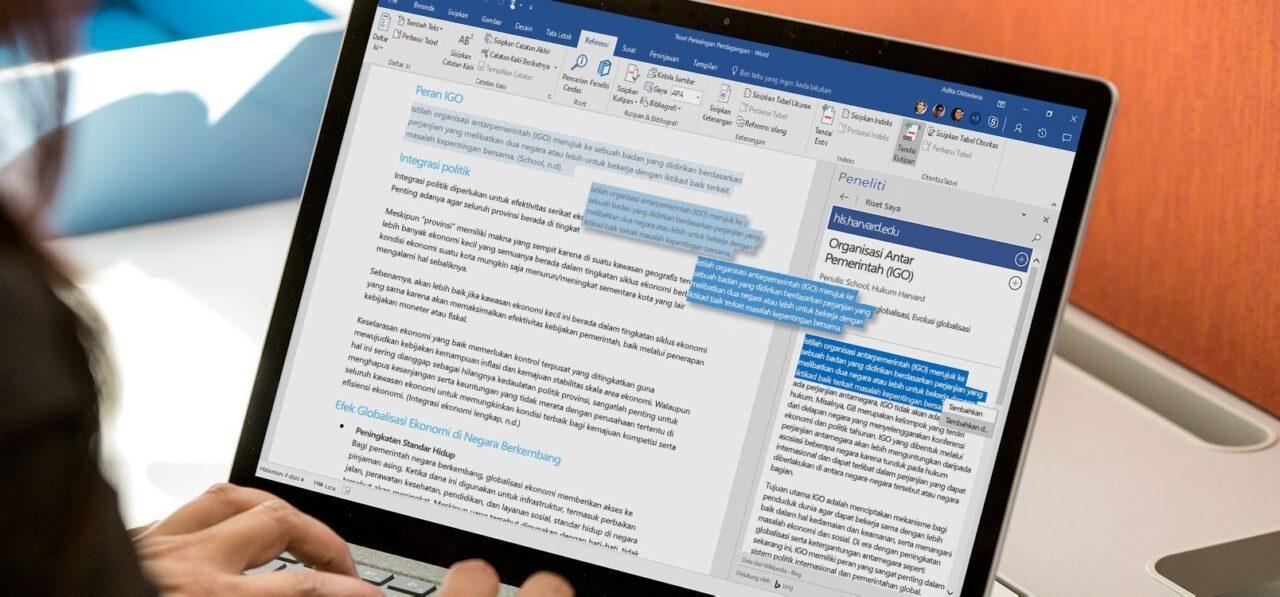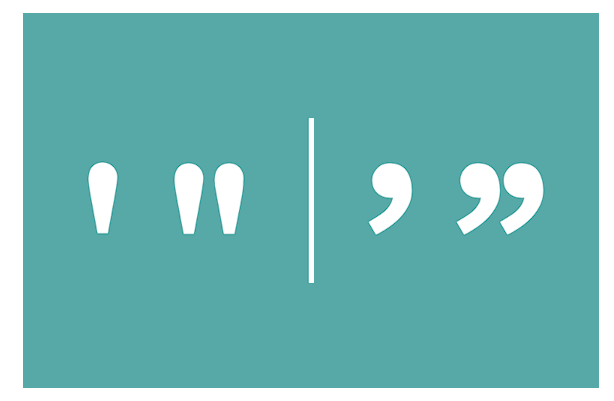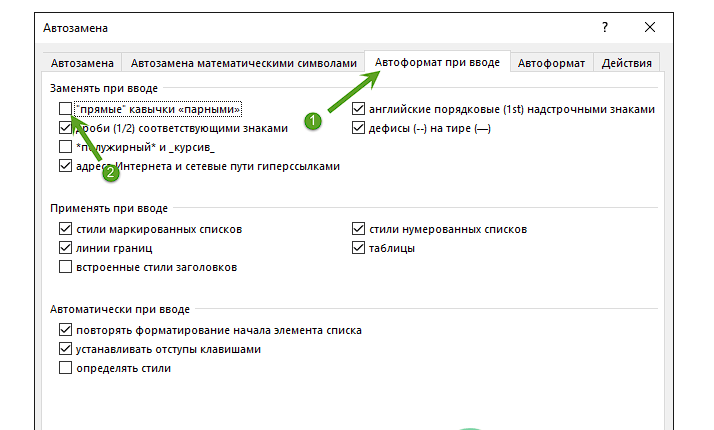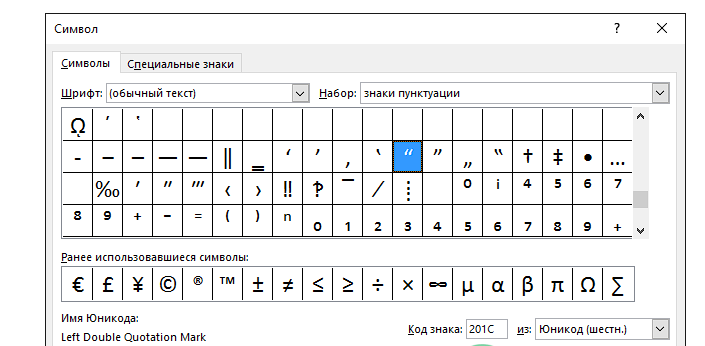Для набора текста чаще всего используется редактор Word. Он обладает всеми необходимыми инструментами, работает стабильно. При создании практически любых трудов приходится использовать кавычки. И здесь даже у бывалых пользователей возникают проблемы. К примеру, есть «елочка» и «лапки». При этом на выбор несколько различных способов их простановки.
Научиться ставить этот знак применения следует до начала набора текста. При дальнейшей простановке люди часто допускают ошибку, так как из-за большого количества слов не может сконцентрироваться.
Виды кавычек в Ворд
Использовать кавычки можно для создания блоков цитат. Также они подходят для ставки прямой речи или отсылок. Выделяют несколько вариантов этого знака препинания:
- Французские. Наиболее распространенный тип. Многие их называют как «Елочки» или «Угловые кавычки». Подходит для создания любого типа документов.
- Одинарные и двойные английского типа. Известны как «лапки». Чаще всего используются при письме. Не рекомендуют проставлять в документе.
- Немецкие. Напоминают английские. Отличаются тем, что открывающая проставляется снизу, закрывающая сверху. Самый нераспространенный вариант, редко используется при создании документов.
Также в некоторых случаях используют верхние ровные варианты. Но они не подходят для создания официальной документации.






Есть несколько правил их использования, которые должны учитываться. Они следующие:
- Если была открыта цитата, ее обязательно нужно закрыть. Этот момент стоит проверять, так как многие забывают.
- Все реплики, которые открываются, должны начинаться с большой буквы.
- При цитировании только фрагмента нужно начинать блок со строчной. Также вся конструкция обосабливается с двух сторон.
- Не применяются для оформления косвенной речи.
Тип устанавливаемых кавычек указывается в стандартах составления документа. В некоторых случаях указываются и лапки. Но более распространенным вариантом все же остаются елочки.
Когда используются кавычки елочки
В русском языке возможно использование только двойных и одинарных кавычек. Наиболее распространены «елочки», так как они относятся к первому уровню.
Считается главным способом оформления прямой речи, выделения названий компаний или произведений. Поэтому есть много различных способов простановки елочек.
Последние версии Word уже имеют автоматическую замену лапок. Поэтому не приходится залазить в настройки и разбираться с особенностями самой программы.
Когда использовать кавычки лапки
Менее распространенный вариант, но все также применимый. Подходит для случая, когда нужно обособить конструкцию внутри кавычек елочек. Этот знак относится ко второму уровню.
Несмотря на применение в меньшем количестве случаев, также считается незаменимым инструментом при создании официального документа. Однако, с простановкой могут возникнуть ошибки.
Как поменять кавычки в Ворде с помощью автозамены
Одна из причин популярности редактора Word заключается в возможности автоматической замены знаков. Этот метод используется для простановки правильного варианта знака. Инструкция по настройке программы проста:
- открывается программа Microsoft Word;
- выбирается «Файл», после «Параметры»;
- потребуется раздел «Правописание», слева «Параметры автозамены»;
- выбирается вкладка «Автоформат при вводе»;
- ставится галочка напротив «прямые кавычки парными».
Этот инструмент подходит для простановки правильного варианта кавычек при наборе текста. При этом система делает это автоматически на момент работы.
Именно этот параметр устанавливается по умолчанию. Поэтому осуществляется автоматическая простановка елочек для создания нужных конструкций.
Как поставить кавычки елочки на клавиатуре
Большинство пользователей редактора при наборе текста предпочитают не залазить в параметры программы для простановки нужного знака применения. Это связано с тем, что на подобные манипуляции требуется крайне много времени. Но есть и сочетания клавиш:
- раскладка переключается на русский язык;
- после этого в нужном месте прожимается комбинация «Shift + 2».
Считается самым ходовым способом, который может использоваться для простановки необходимого символа. Также есть и комбинация, связанная с набором кода:
- включается «Num lock»;
- удерживается кнопка «Alt» и набирается комбинация «0171».
Для простановка закрывающей кавычки используется комбинация «0187».
Этот способ применяется крайне редко. Зачастую подходит для случая, когда клавиша «2» не работает. Связано с необходимостью набора большего числа символов. Это существенно замедляет процесс набора текста.
Как сделать кавычки лапки
Традиционным символов русского языка считаются лапки. Они используются в текстовых документах крайне редко, но все же предусмотрен способ простановки. Для одинарных есть инструкция:
- указатель мыши ставится в нужное место;
- осуществляется переключение раскладки на английский язык;
- включается клавиша «Num LOCK»;
- удерживается клавиша «Alt», после вводятся цифры «0145» (для закрытия «0146»).
Также в некоторых случаях приходится использовать двойные лапки. Они проставляются по схожему принципу:
- курсор мыши устанавливается в нужном месте;
- включается английская раскладка;
- удерживается кнопка «Alt», для открытых «0147» и для закрытых «0148».
Для использования рассматриваемых знаков препинания нужно использовать цифровой блок, который расположен справа от буквенного. Поэтому приведенные выше инструкции подходят только для полноценной раскладки клавиатуры.
Как поставить кавычки через буфер обмена
Есть вероятность, что клавиатура работает неправильно. В этом случае можно использовать распространенный метод – копирование в буфер обмена. Инструкция проста:
- открывается необходимый документ, страница сайта с необходимым символом;
- элемент выделяется мышкой, после зажимается сочетание клавиш «Ctrl + C»;
- на данный момент символ находится в буфере обмена, повторно использовать функцию копирования нельзя;
- открывается необходимый документ, курсор ставится в нужное место;
- зажимается сочетание клавиш «Ctrl + V».
Стоит учитывать, что символ остается в буфере обмена даже после вызова рассматриваемой функции. Поэтому возможно повторное использование.
Также пользователи могут использовать встроенный блок с символами. Он применяется для простановки различных вариантов. Вызвать окно можно следующим образом:
- выбирается вкладка «Вставка»;
- потребуется раздел «Символы»;
- дополнительно делается клик по «Другие символы».
Открывается табличка со всеми возможными символами, которые можно использовать при наборе текста. Необходимые находятся во вкладке «Символы» и разделе «Обычный текст». После выбора можно нажать кнопку «Вставить».
Как сделать кавычки с помощью горячих клавиш
Одна из причин популярности текстового редактора Microsoft Word заключается в возможности использования горячих клавиш. При этом пользователь сам может их назначить.
| Сочетание клавиш | Действие |
| Shift + 2 | Двойная елочка |
| CTRL+SHIFT+ПРОБЕЛ | Неразрывной пробел |
| CTRL+ALT+C | Символ авторского права (©). |
| Ctrl+Alt+Точка (.) | Многоточие (…) |
| CTRL+ДЕФИС (-) | Необязательный дефис. |
| Ctrl+Alt+знак минус (на цифровой клавиатуре) | Длинное тире (—). |
| Ctrl+знак минус (на цифровой клавиатуре) | Короткое тире (–). |
| CTRL+SHIFT+ДЕФИС (-) | Неразрывный дефис. |